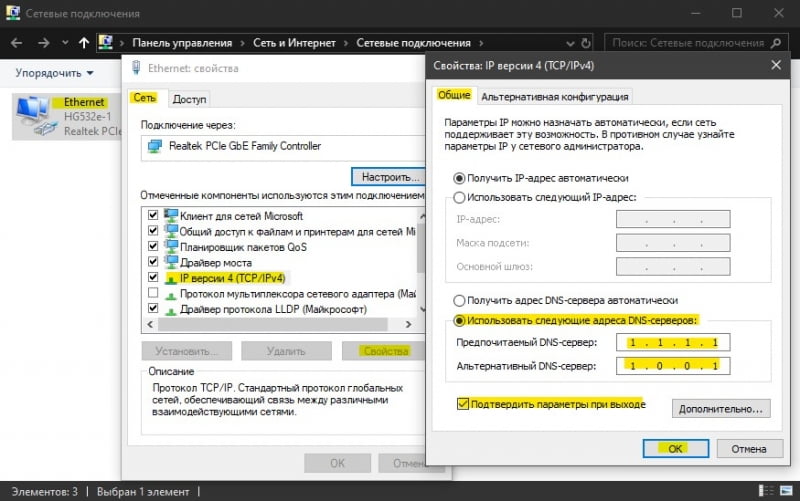При спробі відкрити сайт через браузер Яндекс, Chrome або Edge, користувач може отримати попередження ERR_CERT_COMMON_NAME_INVALID, що неможливо встановити безпечне з’єднання.
Причиною помилки ERR CERT COMMON NAME INVALID є те, що ім’я записане в SSL сертифікаті відповідає ім’я домену. У більшості випадків, ця проблема адміністратора сайту, але бувають моменти, коли помилка може виникати через кеш SLL, Cooke файлів або неправильної дати та часу на ПК з Windiows 11/10.
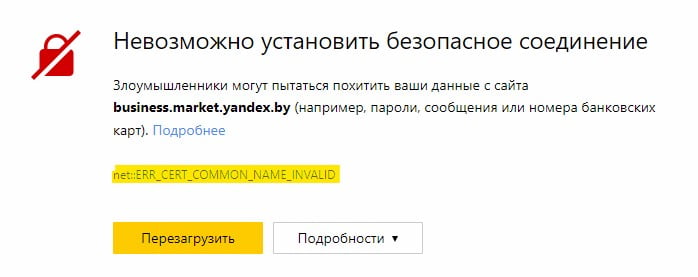
Як виправити помилку ERR CERT COMMON NAME INVALID у браузері
У цьому посібнику розберемо, що робити, коли з’являється попередження ERR CERT COMMON NAME INVALID у браузері.
1. Перевірка сертифіката
Насамперед спробуйте вручну ввести домен без всяких www і https, просто mywebpc.ru. Переконайтеся, що SSL сертифікат дійсний і ім’я SLL збігається з ім’ям домену (url адреси).
- Натисніть по замку в адресному рядку браузера
- Натисніть Докладніше та Дані сертифіката
- Загальне ім’я має збігатися з фактичним сайтом
- Переконайтеся, що термін дії SLL сертифіката не минув
! Якщо спільне ім’я не збігається або термін дії SSL минув, то це не ваша вина, а адміністратора сайту. Ви тут нічого не зробите, окрім як чекати або зв’язатися з адміном сайту та сказати йому про проблему.
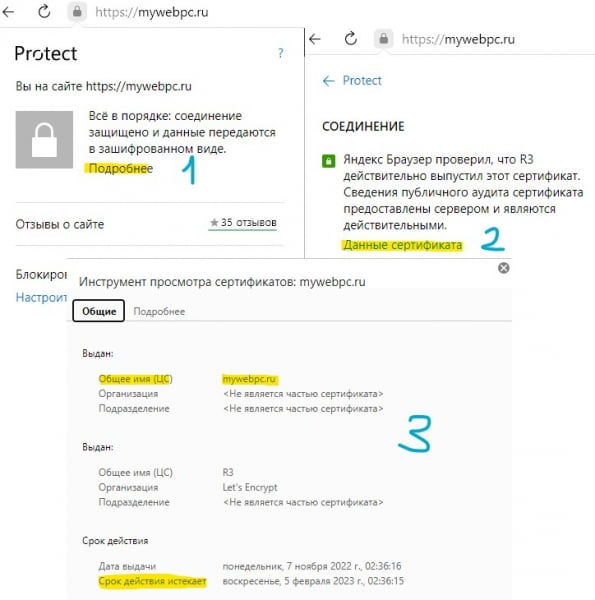
2. Очистити кеш браузера
Файли cooke можуть бути причиною помилки ERR_CERT_COMMON_NAME_INVALID, якщо адміністратор сайту змінив SSL сертифікат, то старі дані можуть бути збережені вже локально, що і викликає конфлікт і помилку. Щоб очистити кеш браузера:
- Відкрийте браузер Chrome, Яндекс чи Edge
- Натисніть клавіші Ctrl+H
- Натисніть Очистити історію та виберіть За весь час
- Натисніть очистити та перезапустіть браузер
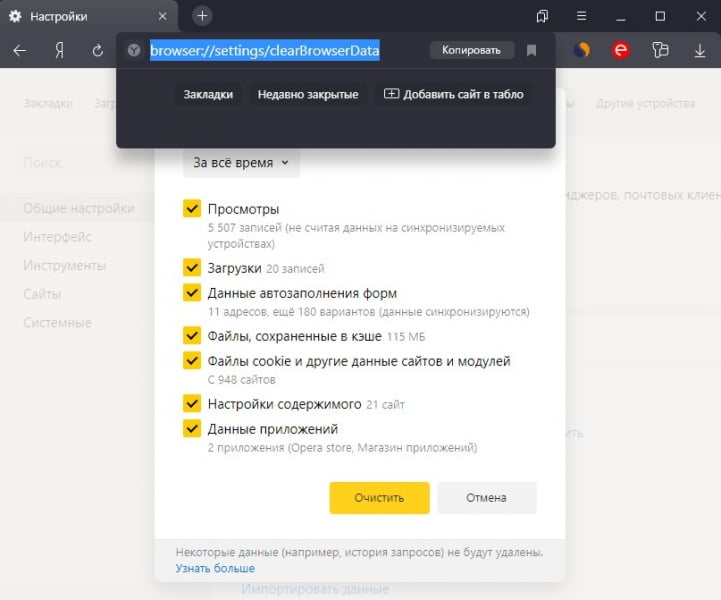
3. Перевірте час та дату на ПК
SLL сертифікат спілкується з ПК і браузером за часом і якщо час на ПК буде вказано неправильно, то ви не можете відвідувати деякі сайти.
- Перейдіть до Параметри Windows 11/10 і встановіть правильну дату та час.
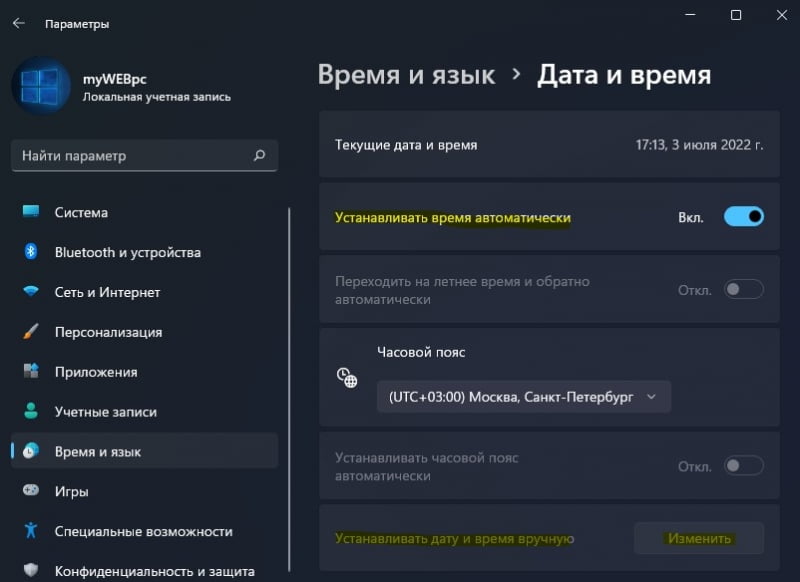
4. Очистити SLL
Очистимо SLL сертифікати, щоб вони автоматично оновилися з новими даними. Для цього,
- Натисніть Win+R та введіть inetcpl.cpl
- Перейдіть на вкладку Вміст
- Натисніть Очистити SLL та OK
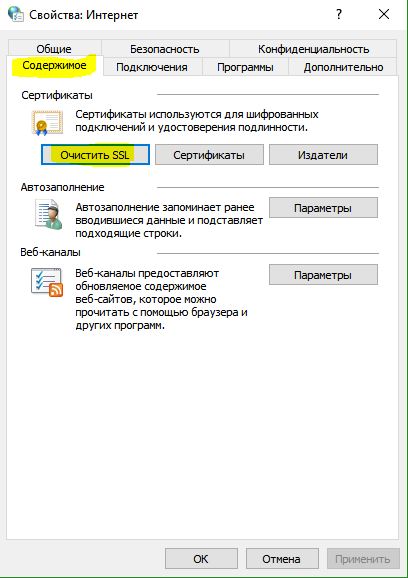
5. Вимкніть розширення у браузері
Розширення в браузерах можуть викликати різні помилки, зокрема ERR CERT COMMON NAME INVALID. Вимкніть на час усі розширення та перевірте, чи усунена помилка.
- Вставте наступну URL-адресу в рядок браузера chrome://extensions/
- Вимкніть усі розширення та перезапустіть браузер
- Якщо помилка не усунена, ви можете увімкнути розширення назад
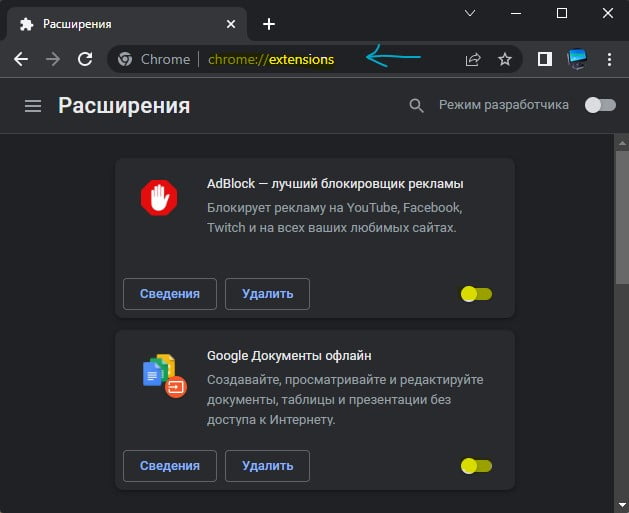
6. Перевірити параметри мережі
- Натисніть Win+R та введіть inetcpl.cpl
- Перейдіть на вкладку Підключення
- Натисніть знизу на Налаштування мережі
- Переконайтеся, що галочка знаходиться лише в пункті Автоматичне визначення параметрів
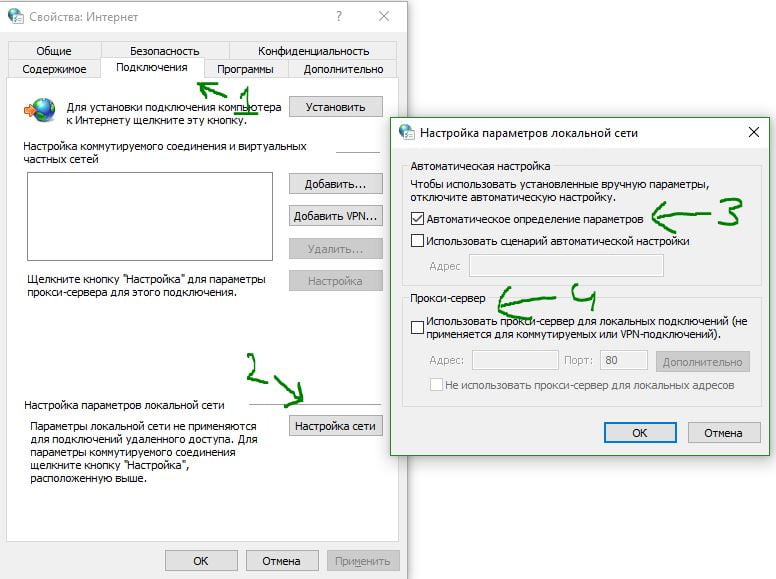
7. Скиньте браузер до значень за промовчанням
Відкрийте параметри браузера Яндекс, Edge або Chrome і промотайте вниз. Натисніть Скинути всі налаштування , якщо Яндекс браузер або Відновлення стандартних налаштувань , якщо Chrome і Edge.
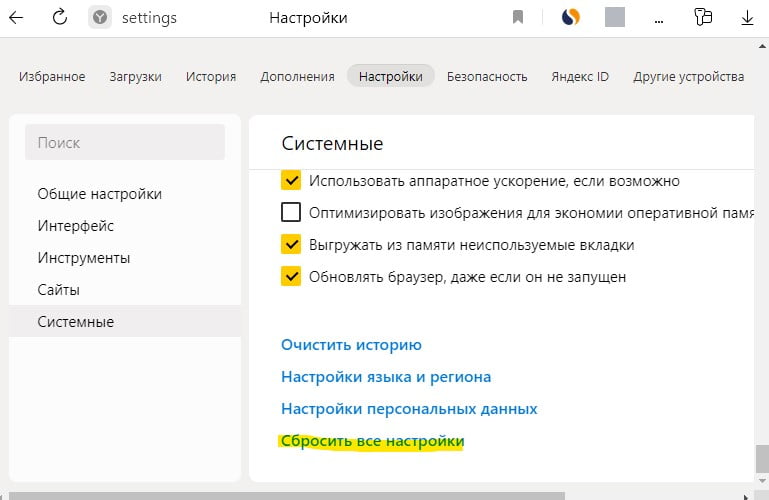
8. Змінити DNS на кращий
Місцеві провайдери не завжди надають свої DNS сервери в стабільному стані, що може спричинити повільне оновлення інформації про SLL і відповідно показ помилки ERR_CERT_COMMON_NAME_INVALID у браузері Яндекс, Chrome або Edge.
- Натисніть Win+R та введіть ncpa.cpl
- Далі правою кнопкою миші по мережному адаптеру, який підключено до інтернету
- Виберіть Властивості з контекстного меню
- Виділіть одним натисканням IP версії 4 (TCP/IPv4)
- Натисніть знизу на кнопку Властивості
- Встановіть Використовувати наступні адреси DNS-серверів
- Напишіть 1.1.1.1 та 1.0.0.1
- Встановіть галочку підтвердження параметрів під час виходу та ОК